Описание алгоритма программы
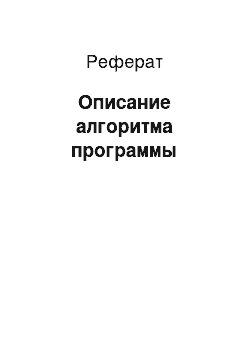
При помощи SQLзапроса, данные выбираются из таблиц, связываются, формируется вычисляемое поле. Для добавления или редактирования записи таблицы «Заказы» открывается специальное окно: Выбор таблицы осуществляется при помощи пункта, главного меню программы «Данные»: Программа состоит из трёх форм. На главной форме размещены следующие компоненты: Рисунок 8 — Главное окно программы, после выбора… Читать ещё >
Описание алгоритма программы (реферат, курсовая, диплом, контрольная)
Программа состоит из трёх форм. На главной форме размещены следующие компоненты:
- 1. компоненты TDataSetProvider, TClientDataSet, TDataSource для связи с набором данных;
- 2. пять компонентовTSQLQueryс заготовленными запросами к таблицам базы данных;
- 3. компонент TDBGrid для отображения данных;
- 4. компонент TDBNavigator для управления данными;
- 5. компонент TMainMenu для организации главного меню программы, при помощи которого пользователь получает доступ к таблицам и запросам.
Элементы формы
При запуске приложения форма имеет следующий вид:

Рисунок 1 — Главное окно программы.
Из визуальных компонентов на ней представлены компонент TDBGrid для отображения данных хранящихся в таблицах или формируемых запросами, компонент TDBNavigator для навигации и управления записями, визуализированными компонентом TDBGrid и компонент TMainMenu содержащий пункты меню для выбора наборов данных и формирования запросов.
Выбор таблицы осуществляется при помощи пункта, главного меню программы «Данные»:

Рисунок 2 — Пункт «Данные», главного меню программы.
При выборе пункта меню «Блюда», форма принимает следующий вид:

Рисунок 3 — Главное окно программы, после выбора набора данных «Блюда» .
В данном случае, на форме отображаются данные, содержащиеся в таблице «Блюда», а именно название блюда, его вес и состав.
После выбора набора данных, панель навигации приняла активный вид. Ею можно воспользоваться, для управления данными.
При выборе пункта меню «Меню», форма принимает следующий вид:

Рисунок 4 — Главное окно программы, после выбора набора данных «Меню» .
В этом случаем на форме отобразить информация о меню, а именно название блюда и цена в рублях.
При добавлении новой записи меню или редактировании существующей записи, открывается окно для ввода данных записи:

Рисунок 5 — Окно ввода данных записи меню.
При выборе пункта меню «Заказы», форма принимает следующий вид:
таблица база данные delphi.

Рисунок 6 — Главное окно программы, после выбора набора данных «Заказы» .
В этом случаем на форме отобразится информация о заказах, а именно название блюда, количество, время заказа и фамилия менеджера, оформившего заказ.
Для добавления или редактирования записи таблицы «Заказы» открывается специальное окно:

Рисунок 7 — Окно для добавления/редактирования записи таблицы «Заказы» .
При выборе пункта меню «Менеджеры», форма принимает следующий вид:

Рисунок 8 — Главное окно программы, после выбора набора данных «Менеджеры» .
В этом случаем на форме отобразить информация о менеджерах, а именно фамилия, имя, отчество и телефон.
Пункт меню «Действия» содержит подпункт «К оплате…», позволяющий сформировать вычисляемый запрос к базе данных. При выборе данного пункта, форма принимает вид:
Механизм формирования данных для визуализации на форме, отличается от предыдущих. В описанных выше случаях данных просто выбирались из отдельных таблиц, в данном случае данные выбираются из группы таблиц, связанных общим признаком:
procedure TForm1. N9Click (Sender: TObject);
begin.
_state := ST_NONE;
Caption := 'Итого';
try.
ClientDataSet1.Close;
q.Close;
q.SQL.Text :=.
'select orders. id_orders as «Номер заказа», dish. title as «Блюдо», ' +.
'orders.cnt as «Количество», menu. price as «Цена», ' +.
'(orders.cnt * menu. price) as «Итого» ' +.
'from orders ' +.
'left join dish on (orders.id_dish = dish. id_dish) ' +.
'left join menu on (dish.id_dish = menu. id_dish)' +.
'order by orders. id_orders';
q.Open;
q.FieldByName ('Цена').AsCurrency;
q.FieldByName ('Итого').AsCurrency;
DataSetProvider1.DataSet := q;
ClientDataSet1.Open;
DBGrid1.Columns[1]. Width := 200;
except on e: Exception do.
MessageBox (0, 'Ошибка запроса «Итого» !', 'Внимание', MB_OK + MB_ICONWARNING);
end;
DBGrid1.Options := DBGrid1. Options — [dgEditing];
end;
При помощи SQLзапроса, данные выбираются из таблиц, связываются, формируется вычисляемое поле.
Расчёт производится по формуле: Количество * Цена за единицу.
Входные и выходные данные
В данной программе мы можем производить манипуляциис данными, хранящихся в таблицах базы данных. О блюдах, меню, заказах, и менеджерах, рассчитать итоговые суммы по заказам.
Выходные данные извлекаются из таблиц базы данных и визуализируются при помощи компонента DBGrid на форме.
Выходные данные вводятся с клавиатуры, или выбираются из списков возможных значений, в ячейки, компонента DBGrid на форме.
Программное и аппаратное обеспечение программы
Минимальное Требования для разработчика:
- — процессор с тактовой частотой600 Мгц;
- — наличие монитора VGA с разрешением экрана 800×600;
- — объём оперативной памяти 128 Мб
- — операционная система WindowsXP;
- — 5 МБ свободного места на жестком диске.